உடைந்த திரை மூலம் Android சாதனத்தை திறப்பது எப்படி (09.15.25)
உங்கள் Android சாதனத்தின் அத்தியாவசிய கூறுகளில் ஒன்று திரை. இது இல்லாமல், நீங்கள் எஸ்எம்எஸ் அனுப்பவோ, தொடர்புகளைச் சேர்க்கவோ, மின்னஞ்சல்களைச் சரிபார்க்கவோ, கேம்களை விளையாடவோ அல்லது விரல் தொடுதல் தேவைப்படும் பணிகளை செய்யவோ முடியாது. உங்கள் Android சாதனம் உடைந்தால் அதைக் கட்டுப்படுத்த முதன்மை வழி தொடுதிரை என்பதை அறிந்தால், நீங்கள் பெரும்பாலும் பீதியடைவீர்கள். எல்லாவற்றிற்கும் மேலாக, உங்கள் மாதிரி பூட்டை வரைய அல்லது உங்கள் கடவுச்சொல்லை உள்ளிட வழி இல்லை. திரையில் விரிசல் ஏற்பட்டாலும் அல்லது உடைந்தாலும் உங்கள் சாதனத்தைத் திறக்க ஒரு வழி இருப்பதால் வருத்தப்பட வேண்டாம். உடைந்த திரையுடன் Android தொலைபேசிகளை எவ்வாறு திறப்பது என்பதற்கான சில வழிகள் இங்கே:
1. Android பிழைத்திருத்த பாலத்தைப் பயன்படுத்தவும்.இந்த முறைக்கு உங்கள் Android சாதனத்தை பிசியுடன் இணைக்க வேண்டும். உடைந்த திரையுடன் Android ஐ அணுக இது ஒரு சக்திவாய்ந்த முறை என்றாலும், உங்கள் Android சாதனத்தில் USB பிழைத்திருத்தம் இயக்கப்பட்டால் அது செயல்படும். எனவே, நீங்கள் இல்லையென்றால், கீழே உள்ள பிற முறைகளை முயற்சிக்க வேண்டும். Android பிழைத்திருத்த பாலத்தை எவ்வாறு பயன்படுத்துவது என்பது இங்கே:
- உங்கள் கணினியில் http://developer.android.com/sdk/index.html இலிருந்து Android SDK தொகுப்பைப் பதிவிறக்கி நிறுவவும். இது ஒரு ஜிப் கோப்பில் வருகிறது, எனவே நீங்கள் அதைப் பிரித்தெடுக்க வேண்டும்.
- அடுத்து, உங்கள் சாதனத்திற்கு தேவையான இயக்கிகளைப் பதிவிறக்கவும். உங்கள் Android சாதனத்தின் உற்பத்தியாளரின் வலைத்தளத்திலிருந்து அவற்றைப் பெறலாம். வலுவான> கோப்பு. கட்டளை வரியில் இதைத் தட்டச்சு செய்வதன் மூலம் நீங்கள் அதைச் செய்யலாம்: 'சி.டி சி: / ஆண்ட்ராய்டு / இயங்குதள-கருவிகள்.' கட்டளை வரியில் 'சாதனத்தைச் சேர்' என்ற கட்டளையைத் தட்டச்சு செய்க. உங்கள் தொலைபேசி கண்டறியப்பட்டதும், கட்டளை வரியில் எண்கள் காண்பிக்கப்படும்.
- கீழே உள்ள இரண்டு கட்டளைகளை உள்ளிடவும். முதல் கட்டளைக்குப் பிறகு இரண்டாவது கட்டளையை தட்டச்சு செய்கிறீர்கள் என்பதை உறுதிப்படுத்திக் கொள்ளுங்கள். உங்கள் கடவுச்சொல்லுடன் 1234 ஐ மாற்றவும் வேண்டும்.
ஷெல் உள்ளீட்டு உரையைச் சேர்க்கவும் 1234
ஷெல் உள்ளீட்டு முக்கிய நிகழ்வு 66
- உங்கள் தொலைபேசி இப்போது திறக்கப்பட வேண்டும், மேலும் அதன் உள்ளடக்கங்கள் மற்றும் தரவுகளின் காப்புப் பிரதி கோப்பை உருவாக்குவதைத் தொடரலாம்.
இந்த முறைக்கு, உங்கள் Android சாதனம், யூ.எஸ்.பி மவுஸ் மற்றும் ஓ.டி.ஜி அடாப்டர் தேவைப்படும். OTG அடாப்டரைப் பயன்படுத்தி உங்கள் சாதனத்தை யூ.எஸ்.பி மவுஸுடன் இணைக்க வேண்டும், இதனால் உங்கள் Android சாதனத்தை மீண்டும் அணுகலாம்.
இந்த முறையைத் தொடங்குவதற்கு முன், உங்கள் சாதனத்திற்கு போதுமான பேட்டரி ஆயுள் இருப்பதை உறுதி செய்ய வேண்டும், ஏனெனில் சுட்டியைப் பயன்படுத்துவது உங்கள் பேட்டரியை வெளியேற்றும். ஆண்ட்ராய்டு கிளீனர் கருவியை இப்போதே பதிவிறக்கம் செய்து நிறுவ பரிந்துரைக்கிறோம், எனவே உங்கள் பேட்டரி ஆயுளை நீட்டிக்கவும், உங்கள் சாதனத்தைத் தொடர போதுமான சக்தியை வழங்கவும் முடியும்.
- உங்கள் சாதனத்தை மைக்ரோ யூ.எஸ்.பி பக்கத்துடன் இணைக்கவும் OTG அடாப்டரின்.
- யூ.எஸ்.பி சுட்டியை அடாப்டரின் மறுபக்கத்தில் செருகவும்.
- சாதனங்கள் இணைக்கப்பட்டதும், உங்கள் சாதனத்தின் திரையில் ஒரு சுட்டிக்காட்டி தோன்றும்.
- கடவுச்சொல் சேர்க்கையை உள்ளிட அல்லது திறத்தல் வடிவத்தை உள்ளிடுவதற்கு நீங்கள் சுட்டிக்காட்டி பயன்படுத்தத் தொடங்கலாம்.
- உங்கள் சாதனத்தின் உள்ளடக்கங்களை காப்புப் பிரதி எடுக்கவும் தொடங்கலாம். Android சாதன நிர்வாகியைப் பயன்படுத்தவும்.
பெரும்பாலான Android சாதனங்களில் ஒரு சாதன நிர்வாகி உள்ளது, அவற்றை ஆன்லைனில் அணுகலாம் மற்றும் ஒரு சாதனத்தைத் திறக்க அல்லது தொலைந்து போனால் அதைக் கண்டறிய பயன்படுத்தலாம். இதை எவ்வாறு பயன்படுத்துவது என்பது இங்கே:
- உங்கள் கணினியில் உங்களுக்கு விருப்பமான உலாவியைத் திறந்து உங்கள் Android சாதன நிர்வாகி இன் வலைத்தளத்தைப் பார்வையிடவும்.
- உள்நுழைந்து உங்கள் இணைக்கப்பட்ட சாதனத்தை ஸ்கேன் செய்யுங்கள். உங்கள் Android இன் GPS ஐ இயக்கியிருந்தால், அது இணைக்கப்பட்ட சாதனங்களின் பட்டியலில் காண்பிக்கப்படும்.
- சாதனத்தில் கிளிக் செய்து பூட்டு ஐத் தேர்ந்தெடுக்கவும். நீங்கள் செய்ய விரும்புவதை இது முரண்படுவதாகத் தோன்றலாம், ஆனால் உங்களிடம் உள்ள கோப்புகளை காப்புப் பிரதி எடுக்க நீண்ட நேரம் உங்கள் சாதனத்தின் திரையைத் திறக்க இந்த விருப்பம் உங்களை அனுமதிக்கிறது.

உங்கள் கணினியில் உங்கள் Android சாதனத்தைக் கட்டுப்படுத்தவும் பார்க்கவும் அனுமதிக்கும் Chrome பயன்பாடு உள்ளது. இது வைசர் என்று அழைக்கப்படுகிறது. இது வேலை செய்ய, அதற்கு யூ.எஸ்.பி இணைப்பு தேவைப்படுகிறது.
- முதலில், வைசர் பயன்பாட்டைப் பதிவிறக்கி உங்கள் Chrome உலாவியில் நிறுவவும்.
- அடுத்து, உங்கள் வைசர் பயன்பாட்டைப் பதிவிறக்கவும் Android சாதனம். உடைந்த திரையின் காரணமாக உங்கள் சாதனத்தில் அதைச் செய்ய முடியாது என்பதால், உங்கள் Google Play Store கணக்கைப் பயன்படுத்தி உங்கள் கணினியில் நிறுவவும்.
- அமைப்புகள் & gt; டெவலப்பர் விருப்பங்கள் . பின்னர், அதை இயக்க யூ.எஸ்.பி பிழைத்திருத்தம் க்கு அருகிலுள்ள சுவிட்சைத் தட்டவும்.
- யூ.எஸ்.பி கேபிளைப் பயன்படுத்தி உங்கள் சாதனத்தை உங்கள் கணினியுடன் இணைக்கவும்.
- கூகிள் குரோம் சாதனங்களைக் கண்டுபிடி என்பதைக் கிளிக் செய்க. இணைக்கப்பட்ட சாதனங்களின் பட்டியல் திரையில் காண்பிக்கப்படும்.
- சாதனத்தைத் தேர்ந்தெடுக்கவும். அதன்பிறகு, உங்கள் Android திரையில் ஒரு செய்தி பாப் அப் செய்யும், இது இணைப்பைச் சரிபார்க்கவும், USB பிழைத்திருத்தத்தை அனுமதிக்கவும் கேட்கும். OK <<>
- ஐத் தட்டவும், இணைப்பு வெற்றிகரமாக இருந்தால், உங்கள் Android திரையில் வைசர் இப்போது இணைக்கப்பட்டுள்ளது என்று ஒரு செய்தி தோன்றும்.
- சில விசைப்பலகை குறுக்குவழிகளைப் பயன்படுத்தி, நீங்கள் ஏற்கனவே உங்கள் Android சாதனத்தை அணுகலாம்.
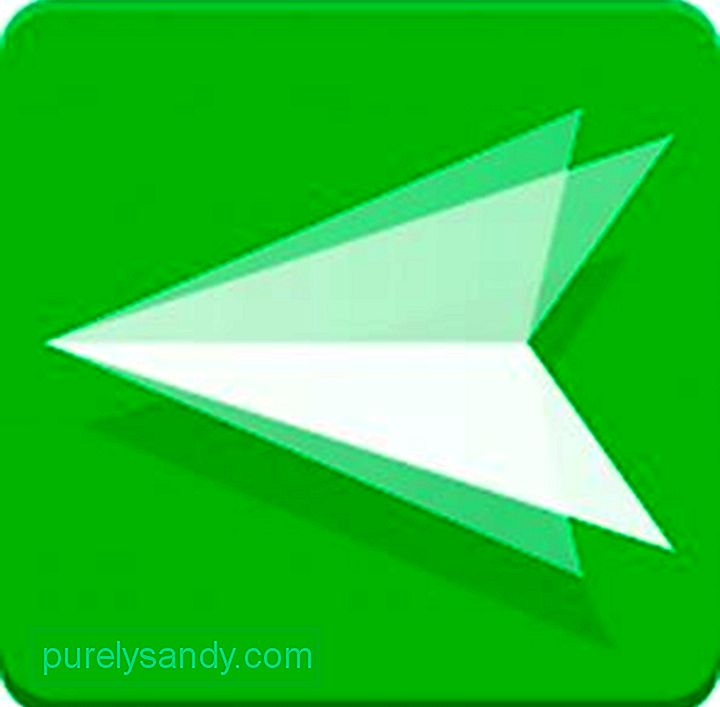
சமீபத்தில், அண்ட்ராய்டு சாதனங்கள் ஒரு மேம்படுத்தலைப் பெற்றன, இது ஈர்க்கக்கூடிய ஏர்மிரர் அம்சத்தை அறிமுகப்படுத்தியது. உங்கள் Android சாதனத்தின் இடைமுகத்தை கணினியில் காண்பிக்க அல்லது பிரதிபலிக்க இது உங்களை அனுமதிக்கிறது.
- உங்கள் கணினியில் கூகிள் குரோம் ஐ துவக்கி web.airdroid.com க்குச் செல்லவும். ஏர்ராய்டு பயன்பாட்டைப் பயன்படுத்தி உங்கள் Android சாதனத்தை இணைக்க ஒரு கணக்கிற்கு பதிவுபெறுக.
- நீங்கள் ஒரு கணக்கை உருவாக்கிய பிறகு, ஏர் மிரர் சொருகி நிறுவவும் உங்கள் Google Chrome உலாவி.
- வெற்றிகரமாக நிறுவப்பட்டதும், ஏர்மிரர் சொருகி திறக்கும்.
- உங்கள் Android சாதனத்தில், அமைப்புகள் & gt; க்குச் சென்று யூ.எஸ்.பி பிழைத்திருத்த பயன்முறையை செயல்படுத்தவும். டெவலப்பர் விருப்பங்கள் . அதை இயக்க யூ.எஸ்.பி பிழைத்திருத்தத்திற்கு அருகிலுள்ள சுவிட்சைத் தட்டவும்.
- உங்கள் கணினியின் திரைக்குச் சென்று சாதன அங்கீகாரம் என்பதைக் கிளிக் செய்க. உங்கள் சாதனத்தைத் தேர்ந்தெடுக்கவும்.
- உங்கள் கணினியைப் பயன்படுத்தி இப்போது உங்கள் Android சாதனத்தைக் கட்டுப்படுத்தலாம்.
ஒருவேளை உங்கள் சாதனம் இன்னும் சரி செய்யப்படலாம், ஆனால் அதை உருவாக்க நேரம் ஆகலாம் முன்பு போல செயல்படும். அந்த நேரம் வரும் வரை, நாங்கள் மேலே கொடுத்த முறைகளைப் பயன்படுத்தி உங்கள் சாதனத்தின் தரவை அணுக எல்லாவற்றையும் முயற்சிக்கவும். உங்கள் சாதனம் சேதத்திலிருந்து மீண்டவுடன், ஒரு திரை பாதுகாப்பான் அல்லது வழக்கு அட்டையை வாங்குவதன் மூலம் எந்தவொரு உடல் சேதத்திலிருந்தும் அதைப் பாதுகாக்குமாறு நாங்கள் பரிந்துரைக்கிறோம்.
YouTube வீடியோ: உடைந்த திரை மூலம் Android சாதனத்தை திறப்பது எப்படி
09, 2025

